Como usar o Spotlight para pesquisar fotos no iOS 15
O que saber
- Deslize para baixo na tela de bloqueio e digite sua pesquisa, começando com 'Fotos'.
- Você pode pesquisar pessoas, cenas, locais e quase tudo o mais.
- Se a pesquisa Spotlight não estiver funcionando, toque em Definições > Siri e Pesquisa > Fotos para verificar se está habilitado.
Este artigo ensina como usar o Spotlight para pesquisar fotos no iOS 15. Também analisa o que fazer se o Spotlight não estiver funcionando no seu iPhone.
Como faço para habilitar a pesquisa do Spotlight no meu iPhone?
A busca do Spotlight por fotos é normalmente ativada automaticamente no seu iPhone por padrão. Se ele não parece estar habilitado e ativado, veja como ligá-lo no seu iPhone.
Tocar Definições.
Role para baixo e toque Siri> Pesquisar.
Role para baixo e toque Fotos.
Tocar Mostrar na pesquisa.
-
Tocar Mostrar conteúdo na pesquisa.
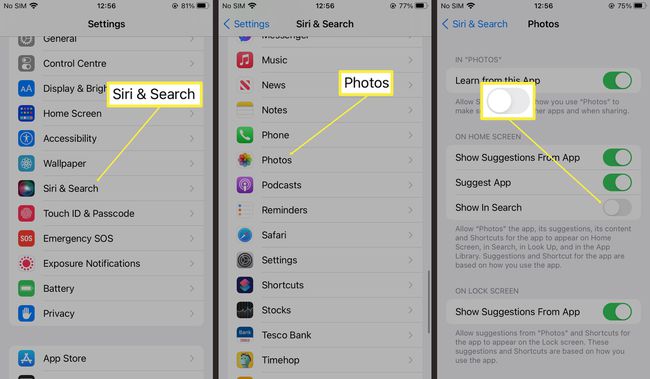
O Spotlight agora está habilitado para fotos.
Como faço para pesquisar uma foto específica no meu iPhone?
Se você deseja pesquisar uma foto específica no seu iPhone usando o Spotlight, é bastante simples quando você sabe onde procurar. Veja como pesquisar uma foto específica.
-
No seu iPhone, deslize para baixo na tela de bloqueio ou na tela inicial para abrir a Pesquisa Spotlight.
Pode ser necessário desbloquear o telefone com uma senha, Touch ID ou Face ID primeiro.
-
Digite 'Fotos' seguido do seu termo de pesquisa. Os termos podem incluir locais, nomes de pessoas, cenas ou algo como 'gatos', 'comida' ou 'plantas' para procurar temas específicos.
O iOS 15 adiciona Live Text para que possa extrair texto de suas fotos, o que significa que você pode pesquisar o texto mencionado em uma imagem.
Toque na foto para abri-la.
-
Tocar Mostre mais para ver mais resultados.
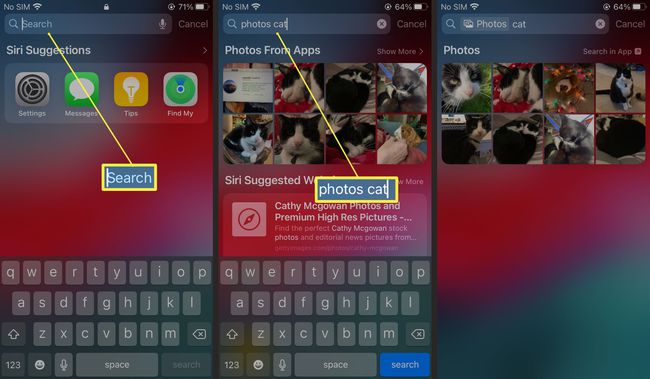
Por que minha pesquisa Spotlight não está funcionando no meu iPhone?
Se a busca do Spotlight não estiver funcionando no seu iPhone, pode ser por diversos motivos. Aqui está uma olhada nos principais motivos pelos quais ele pode não estar funcionando.
- Você está digitando as palavras de pesquisa erradas. Para pesquisar em Fotos especificamente, você precisa digitar Fotos antes de sua entrada de pesquisa. Às vezes, você ainda receberá resultados no Spotlight sem inserir o termo primeiro, mas para obter a melhor precisão, é crucial inserir Fotos.
- O Spotlight não está habilitado no seu iPhone. Tocar Configurações> Siri e Pesquisa> Fotos para habilitar a busca do Spotlight por fotos no seu iPhone.
- Seu iPhone não está desbloqueado. Você precisará desbloquear seu iPhone para ver os resultados completos no Spotlight.
- Reinicie o seu iPhone. Às vezes, uma reinicialização rápida do iPhone pode resolver a maioria dos problemas. Tente fazer isso para corrigir um problema.
- Reabrir Spotlight. Se o Spotlight parecer em branco, tente fechá-lo e reabri-lo para corrigir o erro.
Perguntas frequentes
-
Como faço para recuperar fotos excluídas no iOS?
Vamos para Fotos > Álbuns > Excluído recentemente. Escolha as fotos que deseja restaurar e toque em Recuperar.
-
Como faço para ver fotos ocultas no meu iPhone?
Vamos para Álbuns > Outros álbuns > Escondido. Para ocultar as fotos, selecione as que deseja ocultar e toque no Açao ícone (o quadrado com uma seta saindo dele), deslize na lista de opções na parte inferior da tela e toque em Esconder.
-
Como adiciono alguém ao álbum Pessoas no iOS?
Abra uma foto da pessoa, deslize para cima e toque na miniatura em Pessoas. Tocar Adicionar Nome e insira um nome. Para colocar um nome em um rosto, vá para o álbum Pessoas e toque na miniatura da pessoa, em seguida, toque em Adicionar Nome na parte superior da tela.
